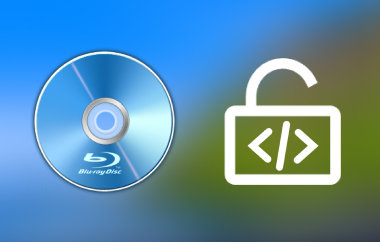Đĩa Blu-ray chứa video chất lượng cao; bạn có thể sao chép chúng vào máy tính của mình để sao lưu. Tuy nhiên, bạn sẽ không làm được điều đó vì đĩa Blu-ray hợp pháp có tính năng bảo vệ chống sao chép. Trong trường hợp này, bạn cần một bộ giải mã Blu-ray. Với tính năng được trang bị trên máy tính, bạn sẽ loại bỏ lớp bảo vệ của đĩa Blu-ray và sao chép nội dung một cách dễ dàng. Bài viết này tổng hợp 5 bộ giải mã Blu-ray tuyệt vời có sẵn trên Windows và Mac. Kiểm tra chúng và đưa ra lựa chọn của bạn.
Phần 1: Bộ giải mã Blu-ray có thể làm gì
Có nhiều kỹ thuật bảo vệ, chẳng hạn như DRM, AACS, BD+, v.v. Chúng ngăn bạn sao chép đĩa Blu-ray hoặc thay đổi nội dung. Bộ giải mã Blu-ray có nhiệm vụ bẻ khóa tất cả các biện pháp bảo vệ đó. Ngoài ra, bộ giải mã Blu-ray cũng có thể giúp bạn chuyển đổi nội dung Blu-ray sang định dạng khác, vì định dạng gốc là m2ts, định dạng này có thể không tương thích với một trình phát cụ thể.
Nếu bạn muốn sao lưu đĩa Blu-ray, bộ giải mã Blu-ray cũng có thể giúp bạn tạo ảnh ISO, đây là cách thuận tiện để khôi phục video hoặc ghi video sang đĩa Blu-ray khác.
Phần 2: Đánh giá 5 bộ giải mã Blu-ray hàng đầu
Sau phần giới thiệu ngắn gọn về những gì Bộ giải mã Blu-ray có thể làm, bạn nên hiểu những gì bạn cần ở chúng. Bây giờ, hãy kiểm tra 5 bộ giải mã Blu-ray tuyệt vời dưới đây.
1. Bộ chuyển đổi Blu-ray Tipard
Bạn có muốn tìm một bộ giải mã mạnh mẽ với nhiều tính năng khác nhau không? Bộ chuyển đổi Blu-ray Tipard nên là sự lựa chọn tốt nhất của bạn. Bộ giải mã Blu-ray trên Windows/Mac này có thể chuyển đổi video đĩa Blu-ray sang bất kỳ định dạng video hoặc âm thanh nào khác với các cài đặt chi tiết, chẳng hạn như tốc độ khung hình, kênh, độ phân giải, v.v. Tạo ảnh ISO cho đĩa Blu-ray của bạn cũng dễ dàng cho chương trình này. Nó có thể sao chép toàn bộ nội dung Blu-ray vào thư mục ISO hoặc giúp bạn chọn phim chính.

Hãy thử nó Đối với Windows 7 trở lên
 An toàn tải
An toàn tải
Hãy thử nó Dành cho Mac OS X 10.13 trở lên
 An toàn tải
An toàn tảiNền tảng: Windows / Mac
- Ưu điểm
- Rip video thô từ đĩa Blu-ray mà không làm giảm chất lượng.
- Chuyển đổi Blu-ray sang bất kỳ định dạng nào khác với các cài đặt tinh tế.
- Rip Blu-ray vào toàn bộ thư mục ISO hoặc chỉ chọn phim chính.
- Chỉnh sửa video Blu-ray và thêm bộ lọc, âm thanh, hình mờ, v.v.
- Nâng cấp video Blu-ray lên độ phân giải 4K.
- Nhược điểm
- Giao diện người dùng có thể được cải thiện.

2. Phần mềm ghi
BurnAware không cung cấp nhiều định dạng video hoặc âm thanh mà tập trung vào xử lý dữ liệu Blu-ray và DVD. Bộ giải mã Blu-ray này có thể nhanh chóng ghi các loại dữ liệu khác nhau vào đĩa và tạo tệp ISO. Ngoài ra, từ tên của nó, bạn có thể nhận ra rằng nó có thể ghi video sang Blu-ray hoặc DVD. Giải mã đĩa Blu-ray chỉ là một trong những chức năng. Nó có thể hướng dẫn bạn tìm động thái chính, thay đổi nhiều cài đặt video, thêm phụ đề, v.v.
Nền tảng: các cửa sổ
- Ưu điểm
- Nhanh chóng xác định vị trí phim chính trên đĩa Blu-ray.
- Cung cấp cài đặt video chi tiết.
- Nhanh chóng ghi video vào đĩa Blu-ray có thể phát được.
- Nhược điểm
- Cung cấp rất ít định dạng video.
- Thật khó để tìm ra tính năng thích hợp để giải mã Blu-ray.

3. VLC (có Tệp Thư viện)
Bạn có biết cách giải mã đĩa Blu-ray bằng VLC không?VLC là trình phát đa phương tiện nổi tiếng có thể phát nhiều loại video, CD, DVD, Blu-ray, v.v. và chuyển đổi chúng sang các định dạng khác. Nhưng bạn cần một số tệp thư viện để sao chép đĩa Blu-ray có bảo vệ. Ví dụ: với libaac trong một thư mục cụ thể, VLC có thể hoạt động như một bộ giải mã Blu-ray AACS. Hơn nữa, nó có thể phát Blu-ray trực tiếp trước hoặc sau khi bạn trích xuất nó.
- Ưu điểm
- Dễ dàng chọn phim chính trên đĩa Blu-ray.
- Cung cấp nhiều định dạng video và âm thanh.
- Điều chỉnh âm thanh và phụ đề để đồng bộ với video.
- Nhược điểm
- Bạn cần tải xuống tệp thư viện theo cách thủ công.
- Không thể giúp bạn trích xuất Blu-ray thành tệp ISO.

4. MakeMKV
MakeMKV là bộ giải mã Blu-ray nhẹ, miễn phí. Nó có thể liệt kê mọi thứ trong đĩa Blu-ray của bạn theo cấu trúc miễn phí với thông tin chi tiết về thuộc tính. Bạn có thể chọn âm thanh, video và phụ đề chính để trích xuất chúng. Tuy nhiên, mặt khác, người mới bắt đầu có thể gặp khó khăn khi làm điều đó vì thật khó tìm được bộ phim chính thực sự. Bạn có thể chuyển sang một số Các lựa chọn thay thế MakeMKV có hướng dẫn rõ ràng.
- Ưu điểm
- Sắp xếp tất cả dữ liệu trong đĩa Blu-ray của bạn thành một danh sách.
- Dễ dàng giải mã Blu-ray với nhiều biện pháp bảo vệ.
- Hiển thị nội dung Blu-ray với thông tin chi tiết.
- Nhược điểm
- Nó chỉ có thể xuất video Blu-ray sang MKV.
- Người mới bắt đầu gặp khó khăn trong việc lựa chọn nội dung mong muốn.

5. HandBrake
HandBrake cũng thường được sử dụng như một trình giải mã Blu-ray và một Bộ giải mã DVD. Nó cũng giống như VLC; bạn vẫn phải thêm tệp thư viện - libdvdcss- vào thư mục của nó. Tại sao vẫn cần HandBrake? Nó cung cấp nhiều cài đặt trước đáp ứng mọi nhu cầu của bạn khi giải mã đĩa Blu-ray. Nó cũng là trình mã hóa video phù hợp để chọn nhiều cài đặt video.
Nền tảng: Windows/Mac/Linux
- Ưu điểm
- Cung cấp một số lượng lớn các cài đặt video.
- Điều chỉnh kích thước, bộ lọc, video và âm thanh, v.v. một cách dễ dàng.
- Nhược điểm
- Nó yêu cầu một tệp thư viện để giải mã đĩa Blu-ray.
- Nhiều cài đặt có thể gây nhầm lẫn.

Phần 3: Câu hỏi thường gặp về Bộ giải mã Blu-ray
Tại sao bộ giải mã Blu-ray của tôi không phát hiện được đĩa Blu-ray của tôi?
Đó có thể là vấn đề với trình điều khiển Blu-ray của bạn. Nếu trình điều khiển gặp trục trặc, nó không thể tiếp tục đọc đĩa Blu-ray của bạn; thì bộ giải mã Blu-ray không thể nhận ra đĩa của bạn. Ngoài trường hợp này, đĩa Blu-ray bị hỏng cũng có thể xảy ra.
Việc giải mã đĩa Blu-ray được bảo vệ có hợp pháp không?
Nó phụ thuộc vào mục đích của bạn. Nếu bạn trích xuất một đĩa Blu-ray có bảo vệ bản quyền và sau đó bán video bên trong thì đó là hành vi vi phạm bản quyền. Tuy nhiên, nếu bạn chỉ sử dụng video cho mục đích phi thương mại hoặc sử dụng hợp pháp ở Hoa Kỳ thì điều đó không bất hợp pháp.
Tại sao bộ giải mã Blu-ray của tôi không thể loại bỏ tính năng bảo vệ?
Đó là do trình trích xuất Blu-ray của bạn không có tệp thư viện tương ứng. Ví dụ: nếu BD+ bảo vệ đĩa, bạn phải có một tệp thư viện có thể vượt qua BD+, nếu không nó sẽ không hoạt động, mặc dù nó được đặt tên là bộ giải mã Blu-ray.
Bài viết này cung cấp cho bạn 5 bộ giải mã Blu-ray mạnh mẽ trên Windows và Mac. Bạn có thể chọn cái mong muốn dựa trên nhu cầu thực tế của bạn. Bộ chuyển đổi Blu-ray Tipard sở hữu những tính năng tiêu chuẩn và tương thích nhất mà bạn có thể yêu cầu. Đừng quên rằng bạn chỉ có thể sử dụng bộ giải mã Blu-ray để sử dụng hợp lý hoặc bạn không thể hứa sẽ ngăn chặn các hành động pháp lý đối với bạn. Điều quan trọng nhất là bạn nên tìm một tệp thư viện tương ứng - tệp AACS tạo nên một Bộ giải mã Blu-ray AACS từ một trình trích xuất Blu-ray đơn giản.
Trình phát đa phương tiện đầy đủ tính năng để phát Blu-ray, DVD, 4K UHD và các tệp video / âm thanh khác.